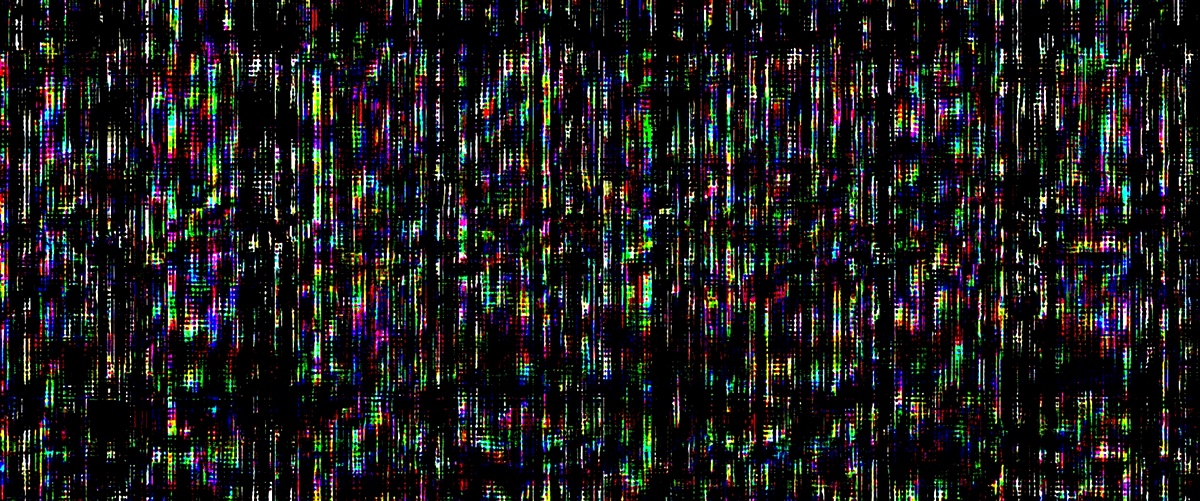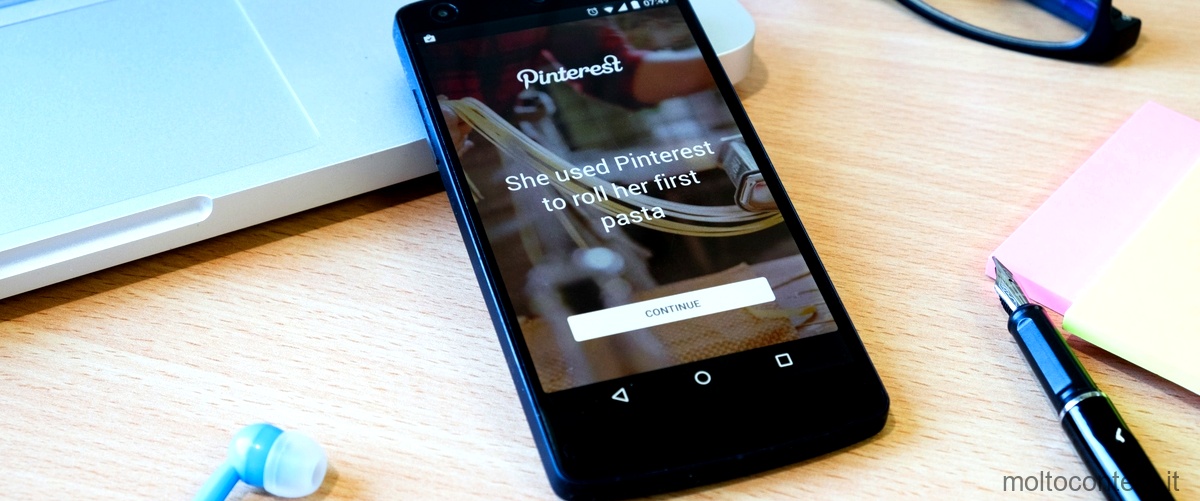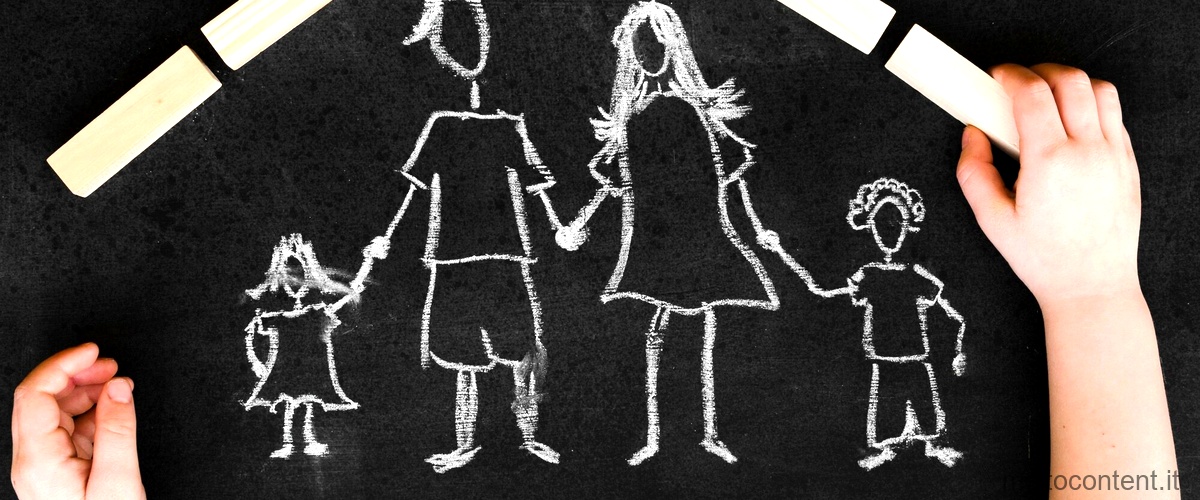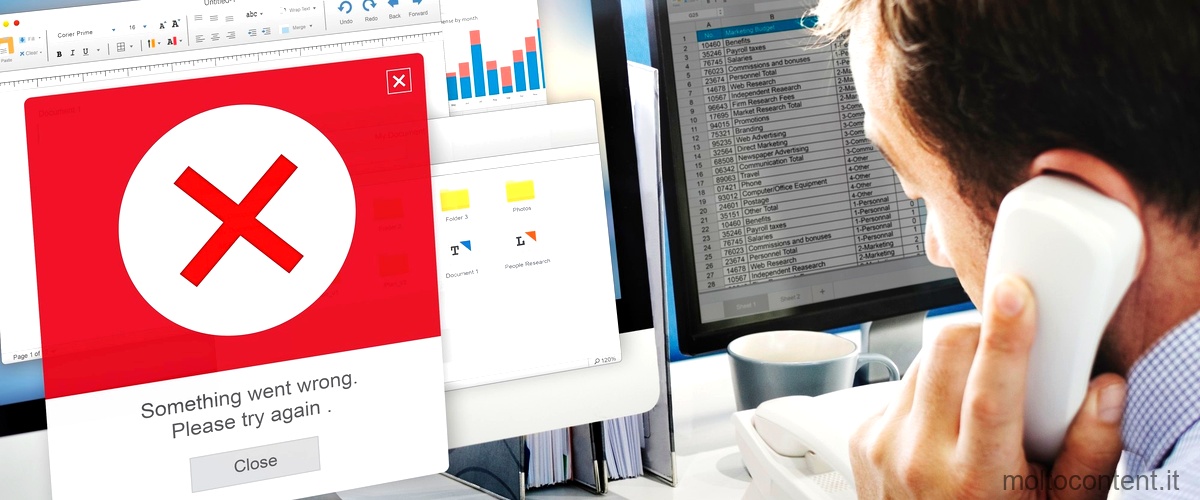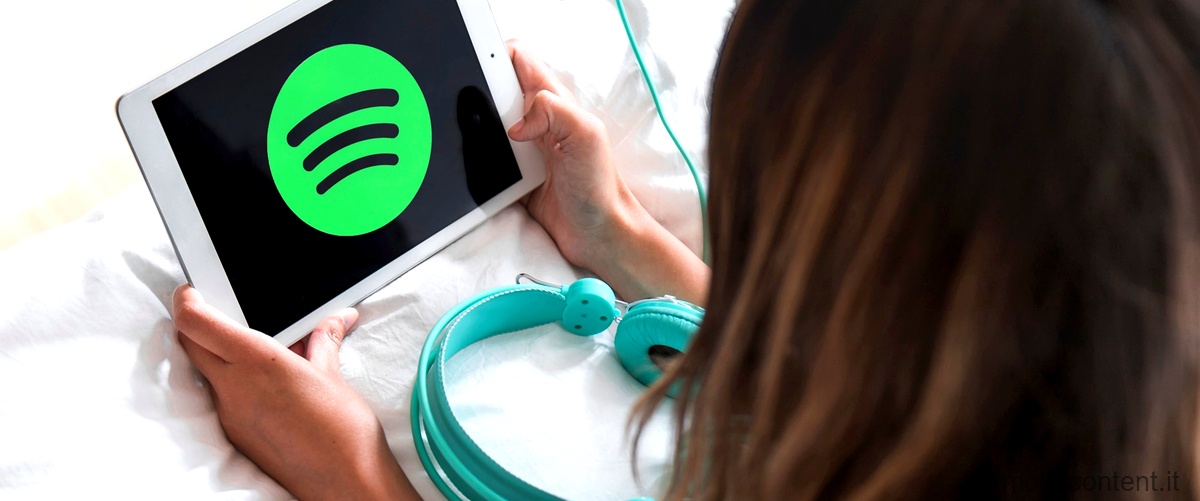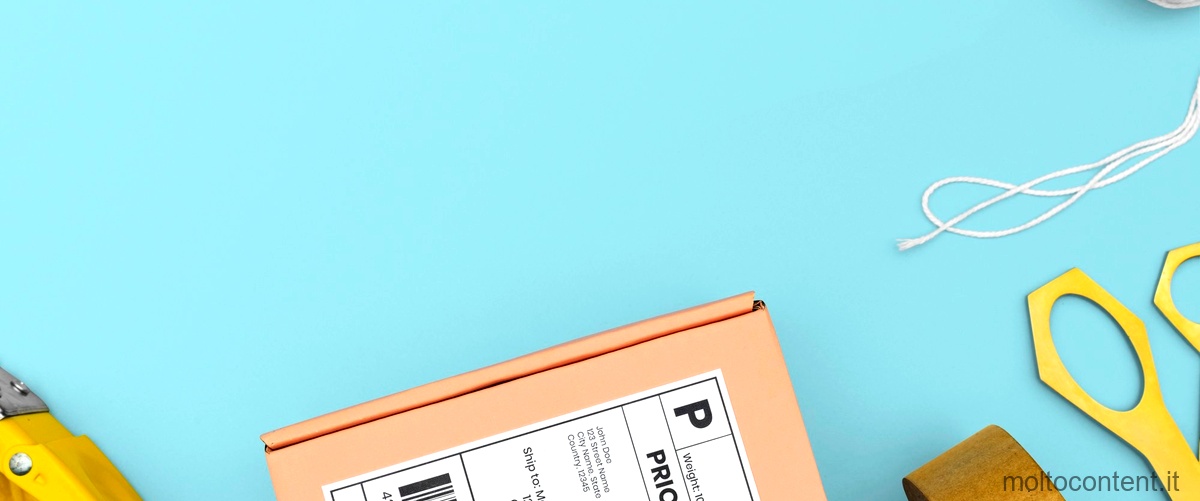Se stai cercando di installare Spotify su Windows e ti appare l’errore 17, che ti impedisce di completare l’installazione, ci sono alcune soluzioni che puoi provare. Inizialmente, puoi provare a cliccare con il tasto destro del mouse sull’icona dell’app e a selezionare Esegui come amministratore dal menu di scelta rapida. Questo potrebbe risolvere il problema e permetterti di completare l’installazione.
Tuttavia, se il problema persiste nonostante tu abbia seguito questa procedura, ci sono altre operazioni che puoi tentare per risolvere l’errore 17 di Spotify. Una delle soluzioni è riavviare il computer in Modalità provvisoria. Questa modalità di avvio limita l’esecuzione di programmi e servizi di terze parti, consentendo di individuare e risolvere eventuali conflitti o problemi che potrebbero interferire con l’installazione di Spotify.
Per riavviare il computer in Modalità provvisoria, segui questi passaggi:
Se volete continuare a leggere questo post su "[page_title]" cliccate sul pulsante "Mostra tutti" e potrete leggere il resto del contenuto gratuitamente. ebstomasborba.pt è un sito specializzato in Tecnologia, Notizie, Giochi e molti altri argomenti che potrebbero interessarvi. Se desiderate leggere altre informazioni simili a [page_title], continuate a navigare sul web e iscrivetevi alle notifiche del blog per non perdere le ultime novità.
- Fai clic sul pulsante Start e seleziona la voce di spegnimento.
- Mantieni premuto il tasto Shift sulla tastiera e fai clic su Riavvia.
- Dopo il riavvio, il computer si avvierà in una schermata con diverse opzioni.
- Seleziona Risoluzione dei problemi.
- Successivamente, seleziona Opzioni avanzate.
- In Opzioni avanzate, trova e seleziona Impostazioni di avvio.
- Fai clic su Riavvia.
- Una volta riavviato il computer, vedrai un elenco di opzioni. Premi il tasto 4 o F4 sulla tastiera per avviare il computer in Modalità provvisoria.
- Dopo l’avvio in Modalità provvisoria, cerca l’icona di Spotify sul desktop o nel menu Start e prova a installare l’applicazione.
Se l’errore 17 persiste nonostante tu abbia eseguito tutti questi passaggi, potrebbe essere necessario cercare ulteriori soluzioni o contattare il supporto tecnico di Spotify per assistenza. Ricorda che queste soluzioni sono specifiche per l’errore 17 di Spotify su Windows e potrebbero non risolvere altri problemi di installazione o funzionamento dell’app.
Perché Spotify mi dice che si è verificato un errore?La domanda corretta è: Perché Spotify mi dice che si è verificato un errore?
Bene, il tuo Spotify potrebbe non funzionare su Android Auto a causa della versione obsoleta del tuo sistema operativo Android o dell’app Android Auto. Tutto quello che devi fare è aggiornare il sistema operativo del tuo dispositivo e l’app Android Auto per farlo funzionare di nuovo.
Per aggiornare il sistema operativo Android, segui questi passaggi:
1. Accedi alle impostazioni del tuo dispositivo Android.
2. Scorri verso il basso e seleziona “Sistema” o “Informazioni sul telefono”.
3. Cerca l’opzione “Aggiornamenti software” o “Aggiornamenti di sistema”.
4. Tocca su di essa e il tuo dispositivo cercherà automaticamente gli aggiornamenti disponibili.
5. Se viene rilevato un aggiornamento, segui le istruzioni sullo schermo per completare il processo di aggiornamento.
Per aggiornare l’app Android Auto, segui questi passaggi:
1. Apri il Google Play Store sul tuo dispositivo Android.
2. Tocca l’icona del menu nell’angolo in alto a sinistra dello schermo.
3. Seleziona “Le mie app e i miei giochi”.
4. Scorri verso il basso fino a trovare l’app Android Auto.
5. Se è disponibile un aggiornamento, vedrai un pulsante “Aggiorna” accanto all’app.
6. Tocca su di esso e l’app verrà aggiornata alla versione più recente.
Una volta completati entrambi gli aggiornamenti, riavvia il tuo dispositivo Android e prova ad utilizzare Spotify su Android Auto di nuovo. Dovrebbe funzionare correttamente senza più errori.
Spero che queste informazioni ti siano state utili. Se hai ancora problemi, ti consiglio di contattare il supporto tecnico di Spotify per ulteriori assistenza.

Come risolvere il bug di Spotify?
Per risolvere il bug di Spotify, segui questi passaggi:1. Assicurati che il tuo dispositivo sia supportato da Spotify e che sia aggiornato all’ultima versione del sistema operativo. Alcuni dispositivi più vecchi potrebbero non essere in grado di eseguire correttamente l’app.2. Controlla che il tuo dispositivo abbia almeno 250 MB di memoria disponibile. Se la memoria è piena, potresti riscontrare problemi di prestazioni con Spotify. Rimuovi eventuali app o file non necessari per liberare spazio.3. Se stai utilizzando Spotify su un computer, verifica che il tuo firewall non stia bloccando l’app. Imposta le eccezioni o disabilita temporaneamente il firewall per vedere se risolve il problema.4. Assicurati che la batteria del tuo dispositivo sia sufficientemente carica. Se la batteria è scarica, potresti riscontrare problemi di connessione o di riproduzione.5. Se stai utilizzando Spotify su un dispositivo Android e hai una scheda SD inserita, prova a rimuoverla temporaneamente. Alcune schede SD possono causare problemi di prestazioni con l’app. Rimuovila e verifica se il bug si risolve.Speriamo che questi suggerimenti ti aiutino a risolvere il bug di Spotify. Se il problema persiste, potresti voler contattare il supporto tecnico di Spotify per ulteriori assistenza.
Assicurati che:
- Il dispositivo sia supportato da Spotify e aggiornato.
- Il dispositivo abbia almeno 250 MB di memoria disponibile.
- Il tuo firewall non stia bloccando Spotify (solo computer).
- La batteria del dispositivo sia sufficientemente carica.
- La scheda SD non stia causando problemi. Prova a rimuoverla (solo Android).

Cosa è successo oggi a Spotify?
Problemi nelle ultime 24 ore
Al momento, non abbiamo rilevato alcun problema su Spotify. Stai riscontrando problemi o un’interruzione?
È possibile che tu stia riscontrando problemi di connessione o di accesso all’applicazione. Ti consigliamo di verificare la tua connessione internet e di assicurarti di avere l’ultima versione dell’app installata sul tuo dispositivo. Inoltre, potrebbe essere utile provare a riavviare il dispositivo o a disinstallare e reinstallare l’applicazione per risolvere eventuali problemi temporanei. Se il problema persiste, ti suggeriamo di contattare l’assistenza clienti di Spotify per ricevere assistenza personalizzata.

Perché Spotify non riproduce i podcast?
Non abbiamo tutta la musica e tutti i podcast del mondo su Spotify e la nostra disponibilità varia nel corso del tempo e tra Paesi. Dipende tutto dalle autorizzazioni dei titolari dei diritti. Aggiungiamo nuovi contenuti ogni giorno. Pertanto, ciò che non trovi oggi potrebbe essere (o tornare) disponibile a breve.
Spotify si impegna a offrire un’ampia gamma di contenuti ai suoi utenti, inclusi podcast di vario genere. Tuttavia, a causa delle restrizioni di licenza e dei negoziati con i titolari dei diritti, potrebbe esserci un periodo di tempo in cui alcuni podcast non sono disponibili su Spotify.
Ciò può essere dovuto a vari motivi, come la scadenza di un accordo di licenza, la necessità di rinegoziare i termini dell’accordo o la decisione del titolare dei diritti di non rendere il podcast disponibile su Spotify.
Spotify lavora costantemente per ampliare la sua libreria di podcast, cercando di offrire il maggior numero possibile di opzioni ai suoi utenti. Se ci sono specifici podcast che ti interessano e che non sono disponibili su Spotify, ti consigliamo di controllare periodicamente l’app o il sito web per verificare se sono stati aggiunti.
Ricorda che la disponibilità dei podcast può variare anche tra i diversi Paesi. Alcuni podcast potrebbero essere disponibili solo in determinate regioni o lingue a causa delle restrizioni di licenza o degli accordi di distribuzione.
Speriamo che tu possa trovare molti podcast interessanti su Spotify e che continueremo a lavorare per fornire una vasta gamma di contenuti per tutti i nostri utenti.